PPT中想要制作多个彩灯动画效果,该怎么制作这个效果呢?我们用十字星代替小彩灯,然后给添加彩色脉冲的动画效果,下面我们就来看看详细的教程。
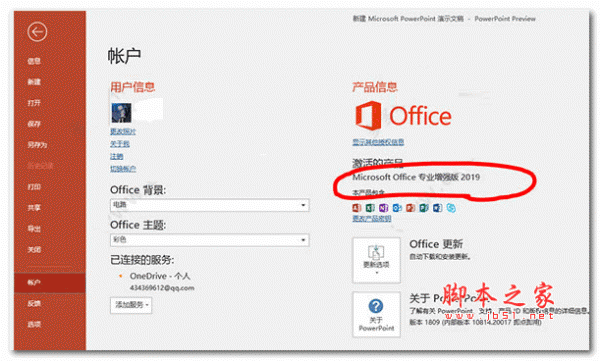
office 2019 专业增强版激活版 v19.0 (附离线安装包+安装激活教程)
- 类型:办公软件
- 大小:11.4MB
- 语言:简体中文
- 时间:2018-08-24
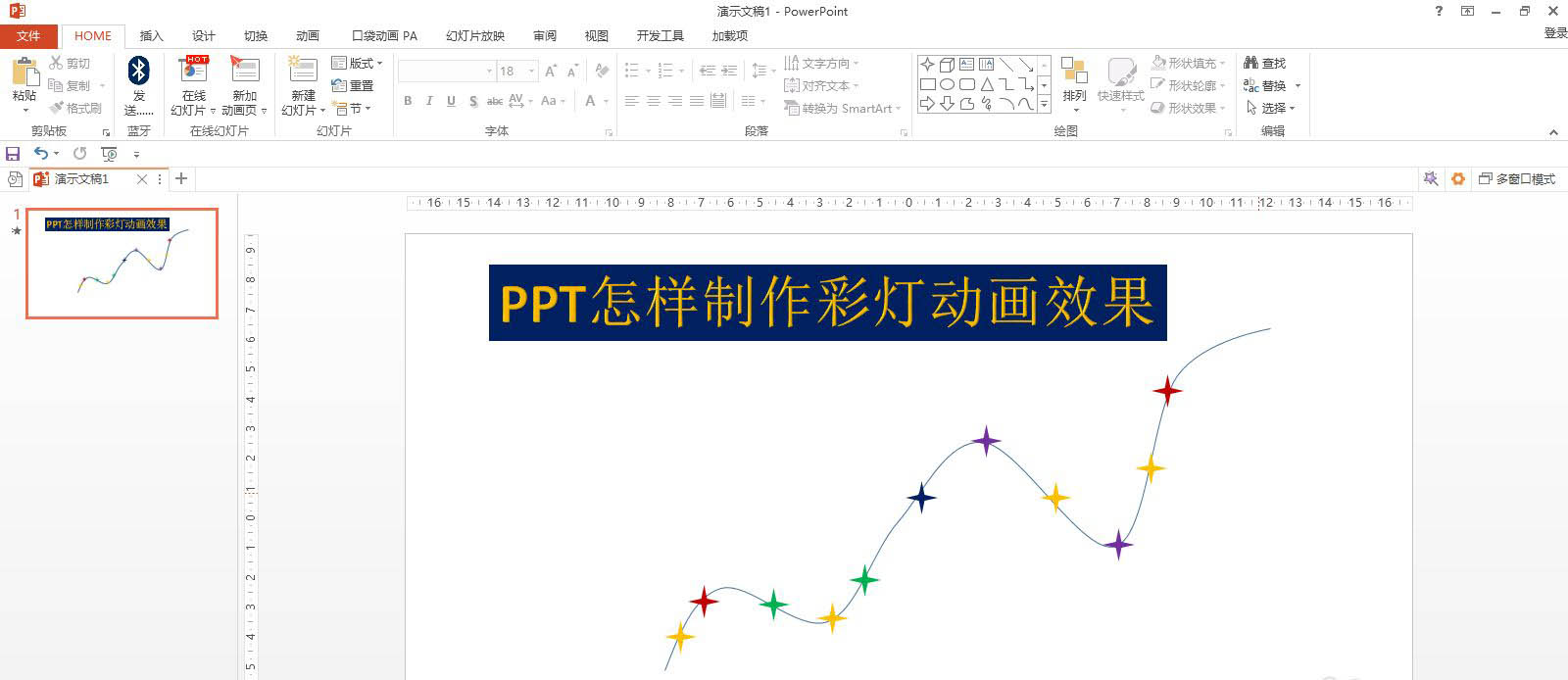
插入——形状——曲线——用曲线画出彩灯的线条。
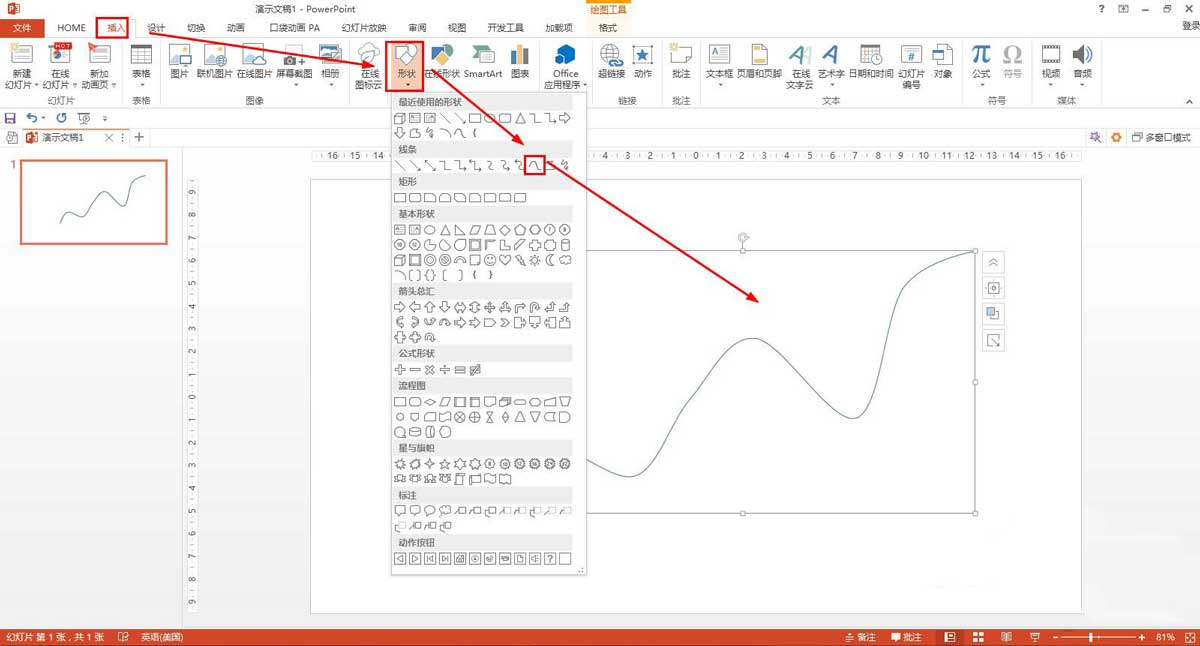
HOME——绘图——选择十字星,画一个十星在曲线上。
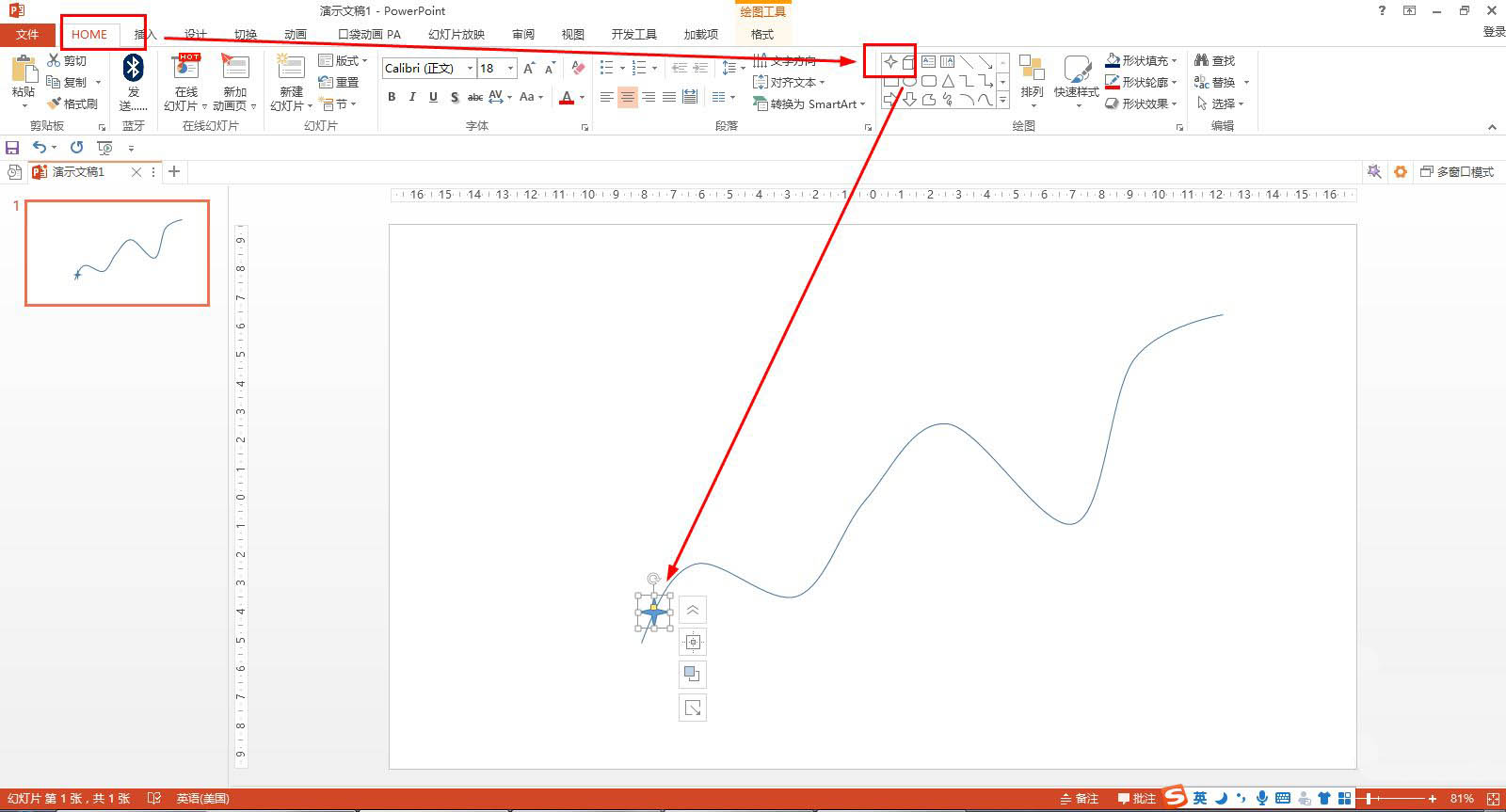
HOME——形状填充,选择橙色——形状轮廓设置为无轮廓。
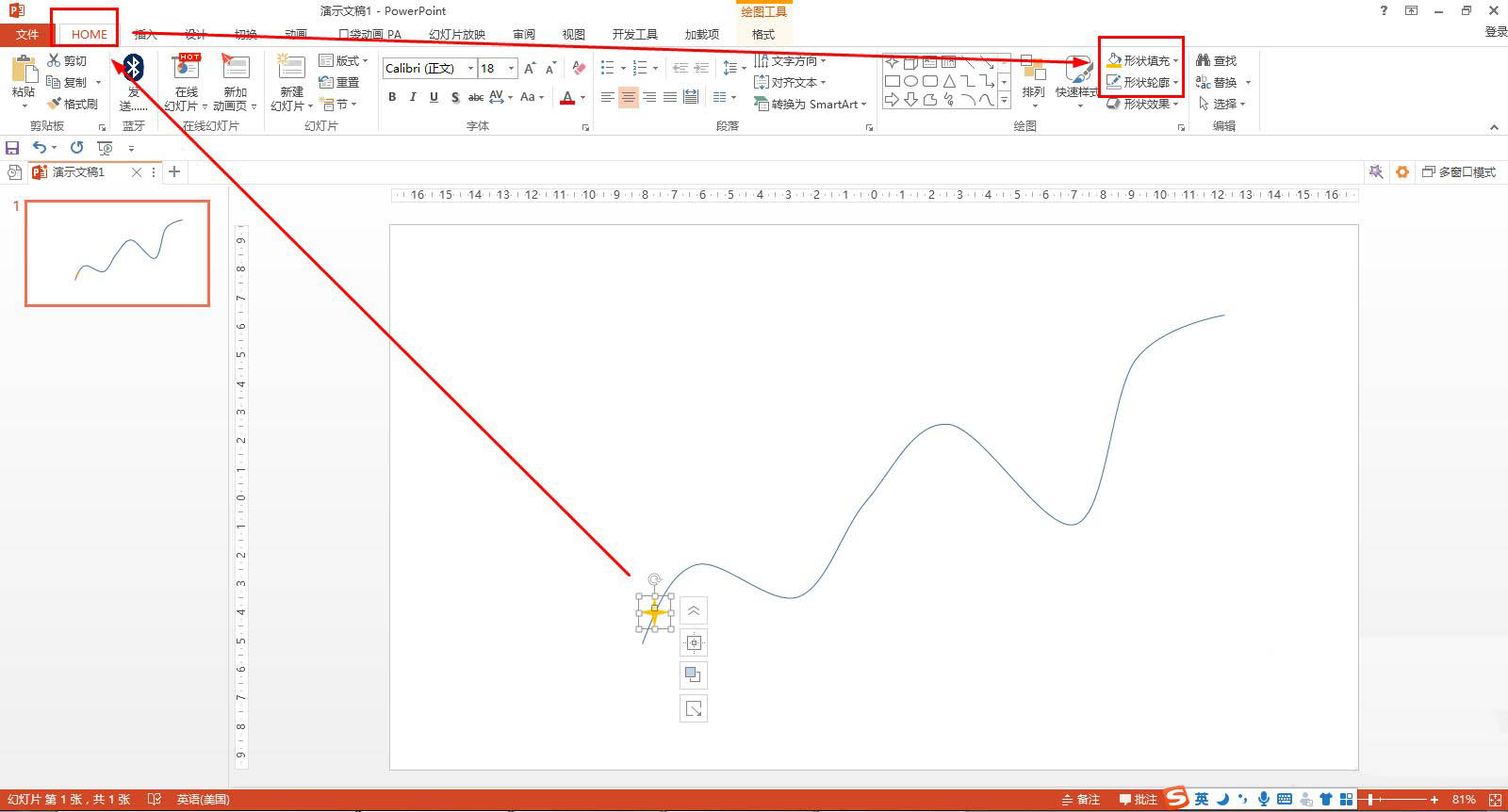
选择星形,动画——添加动画——进入动画选择形状——强调动画选择:彩色脉冲。
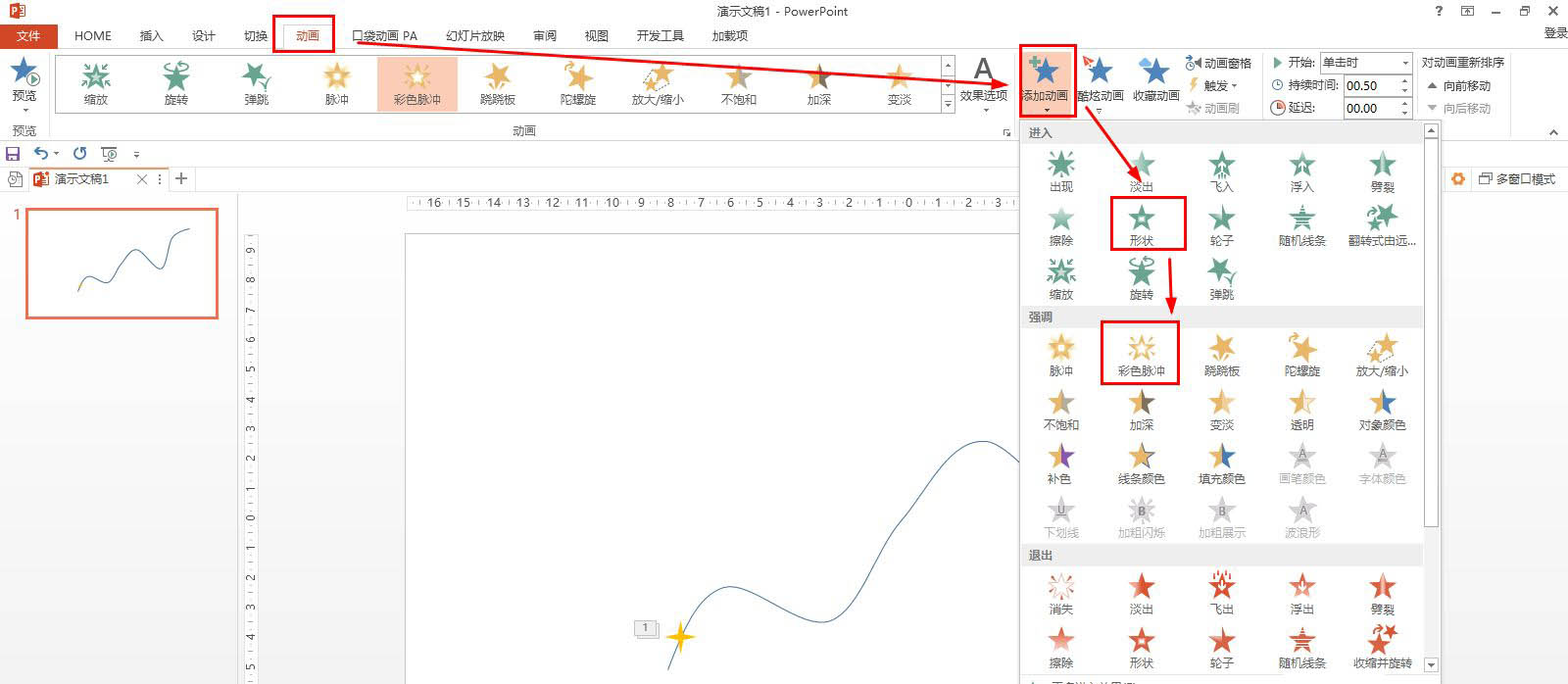
按Ctrl键不断拖动复制星形到曲线其它地方——格式——形状填充,设置不同的颜色。
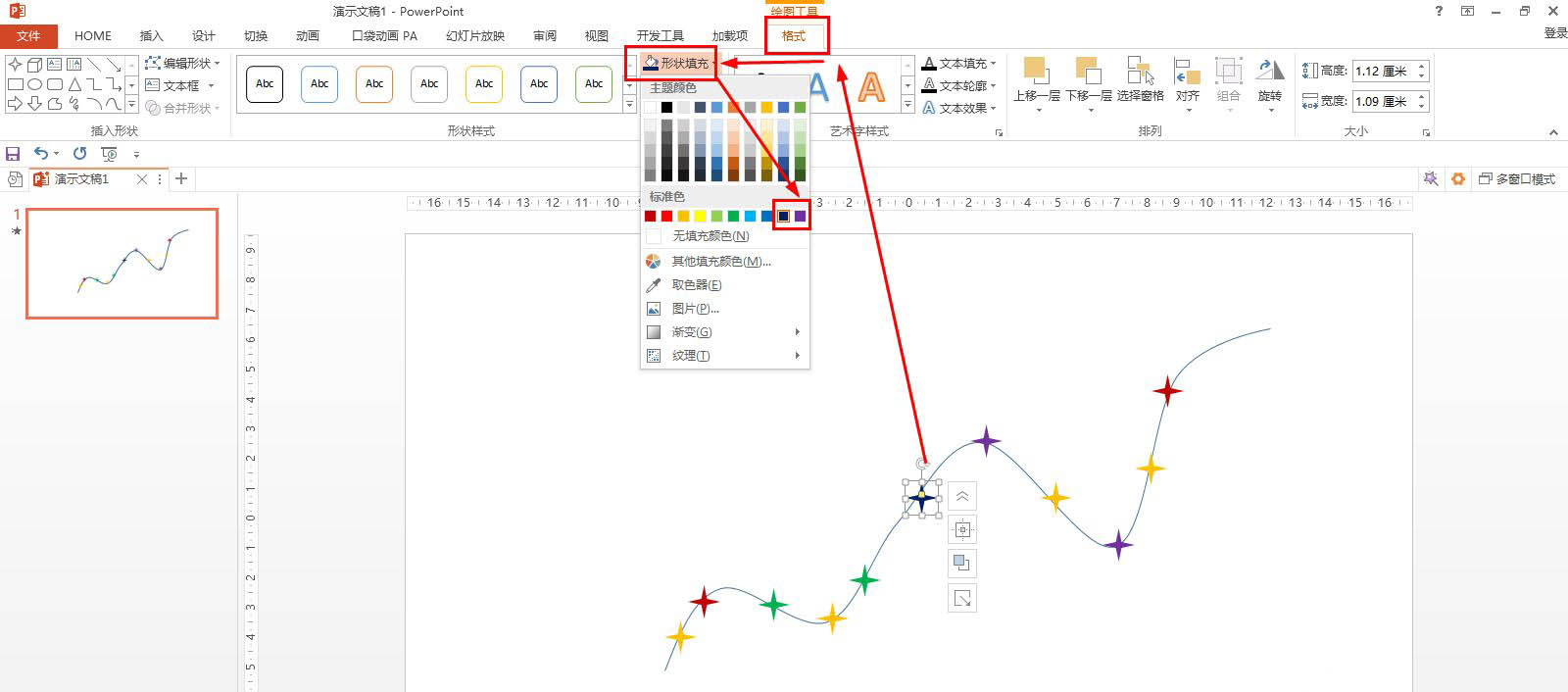
以上就是ppt小彩灯动画的做法,希望大家喜欢,请继续关注115PPT。
相关推荐:
PPT怎么做一个刮刮乐效果的猜谜动画?
PPT图形怎么沿着弹簧路径来运动? PPT弹簧动画的制作方法
ppt怎么制作一个简单的红绿灯动画? ppt红绿灯动画的做法
注意事项:
不要在微信、知乎、QQ、内置浏览器下载、请用手机浏览器下载! 如果您是手机用户,请移步电脑端下载!
1、文稿PPT,仅供学习参考,请在下载后24小时删除。
2、如果资源涉及你的合法权益,第一时间删除。
3、如果字体显示不正常,>>>请在右侧顶部字体安装字体<<<
115PPT网 » ppt怎么做彩灯闪烁的动画效果? ppt小彩灯动画的做法
不要在微信、知乎、QQ、内置浏览器下载、请用手机浏览器下载! 如果您是手机用户,请移步电脑端下载!
1、文稿PPT,仅供学习参考,请在下载后24小时删除。
2、如果资源涉及你的合法权益,第一时间删除。
3、如果字体显示不正常,>>>请在右侧顶部字体安装字体<<<
115PPT网 » ppt怎么做彩灯闪烁的动画效果? ppt小彩灯动画的做法




